Python-Docx跨平台兼容性确保:文档在多环境下的表现(权威性)
发布时间: 2024-10-02 02:50:22 阅读量: 60 订阅数: 29 


Python-docx三方库安装包
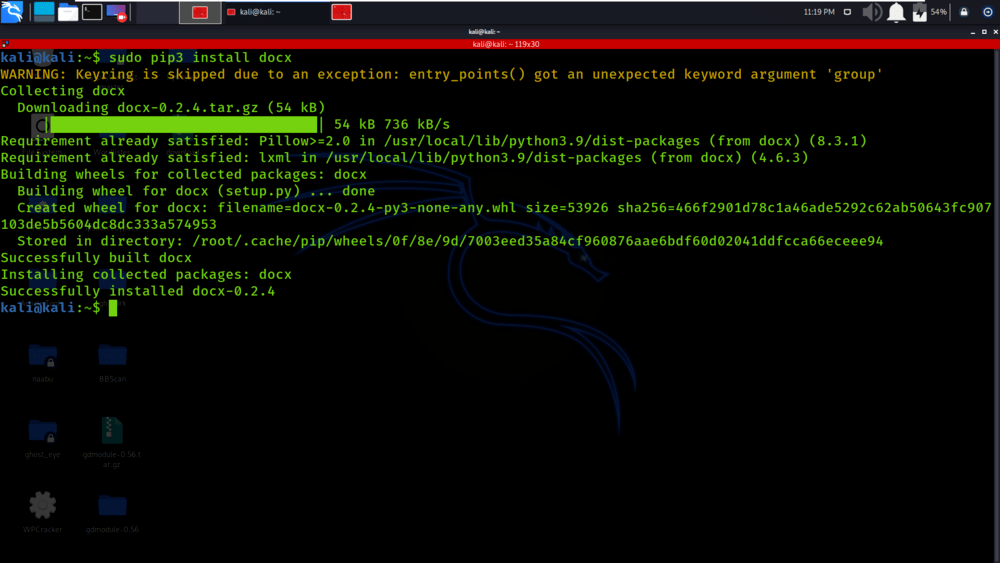
# 1. Python-Docx库的基础使用
## 1.1 安装与导入Python-Docx库
Python-Docx库是一个用来处理Word文档(.docx)的库,它允许Python开发者创建、修改和提取文档信息。要开始使用Python-Docx,首先需要安装这个库,可以通过pip来安装:
```shell
pip install python-docx
```
安装完成后,我们需要导入模块,以便在Python脚本中使用:
```python
from docx import Document
```
## 1.2 基本文档创建与编辑
一旦导入了Document类,我们就可以开始创建和编辑Word文档了。一个简单的例子如下:
```python
# 创建一个新的Word文档
doc = Document()
# 添加标题
doc.add_heading('Document Title', 0)
# 添加段落
p = doc.add_paragraph('A paragraph is a self-contained unit of a discourse in writing dealing with a particular point or idea.')
p.add_run(' This sentence is added to the same paragraph.') # 添加运行(Run)
# 保存文档
doc.save('example.docx')
```
## 1.3 文档元素的操作
Python-Docx提供了丰富的接口来操作文档的不同元素,例如表格、图片和页脚。下面是一个操作表格的例子:
```python
# 创建表格
table = doc.add_table(rows=1, cols=3)
# 添加表头单元格
hdr_cells = table.rows[0].cells
hdr_cells[0].text = 'First Name'
hdr_cells[1].text = 'Last Name'
hdr_cells[2].text = 'Age'
# 添加表格数据行
row_cells = table.add_row().cells
row_cells[0].text = 'John'
row_cells[1].text = 'Doe'
row_cells[2].text = '28'
```
通过这些基础的操作,Python开发者可以开始利用Python-Docx来自动化文档处理任务,从而提升工作效率。
# 2. 文档格式的跨平台兼容性理论
### 2.1 跨平台文档格式概述
#### 2.1.1 文档格式的兼容性重要性
在信息时代,文档作为信息交流的基本载体,其格式的兼容性直接关系到数据传递的有效性和准确性。跨平台兼容性不仅影响到文档内容的正确显示,还涉及到用户在不同操作系统上的使用体验。例如,在Windows系统上创建的Word文档,如果直接在MacOS系统上打开,可能会出现字体错位、图片丢失等问题,这严重影响了文档的可用性。
兼容性问题通常会引起以下几个方面的问题:
- **用户满意度下降**:格式问题导致的阅读障碍会直接影响用户体验。
- **生产力下降**:用户需要额外的时间去调整文档,以适应不同平台。
- **数据安全风险**:在转换文档格式时,可能导致数据丢失或损坏。
因此,了解并掌握文档格式的跨平台兼容性对于开发者和用户来说都至关重要。
#### 2.1.2 跨平台文档格式标准
为了解决跨平台文档兼容性的问题,国际标准化组织制定了多种文档格式标准,其中包括:
- **开放文档格式(ODF)**:这是国际标准化组织认可的开放文档格式,能够跨平台使用且无需依赖特定的软件。
- **富文本格式(RTF)**:这是一种跨平台的文本格式,能够较为准确地保持文档的格式。
- **可移植文档格式(PDF)**:Adobe公司开发的PDF格式以其“所见即所得”的特性,广受用户欢迎,但其编辑功能受限。
不同的标准满足了不同的需求。在开发文档处理应用时,选择合适的跨平台文档格式标准是提高文档兼容性的关键步骤。
### 2.2 Python-Docx库的设计原理
#### 2.2.1 Python-Docx的工作机制
Python-Docx库是一个用于创建和修改Microsoft Word文档的库。它通过模仿Word文档的内部结构来工作,这意味着它直接与Word文档的底层XML结构进行交互,而不是通过Word应用程序的API。
库的主要工作流程可以概括为:
1. 解析现有文档或创建新的Word文档。
2. 通过定义好的类和方法添加和修改文档内容。
3. 将修改后的文档保存为`.docx`格式。
通过这种方式,Python-Docx库能够生成与原生Word应用几乎无差别的文档,并且由于是通过XML操作,因此具有良好的跨平台兼容性。
#### 2.2.2 Python-Docx与操作系统的交互
Python-Docx库在不同的操作系统上运行时,其核心操作主要是通过Python解释器完成的。由于它是用纯Python编写的,因此理论上应该在所有主流操作系统上都能够运行,包括Windows、Linux和macOS。但在操作系统的层面上,不同的操作系统可能会对文件的存储、权限管理等有特定的处理方式,这些都可能间接影响到Python-Docx库的使用效果。
### 2.3 兼容性问题的常见原因与案例分析
#### 2.3.1 字体和编码问题
字体和编码是造成文档兼容性问题的常见因素。不同操作系统可能默认安装的字体不同,当文档中使用了特定的字体,而目标操作系统没有安装这种字体时,就可能出现乱码或者字体替换的问题。同样,编码问题也会导致文档在不同语言版本的操作系统中出现乱码。
案例分析:
假设我们有一个文档,使用了专有的字体"Arial Black",在Windows上可以正常显示,但是在macOS上就会使用默认字体进行替换,因为macOS可能默认未安装这种字体。通过预处理策略,例如嵌入字体或者选择兼容性更高的字体,可以有效解决这类问题。
示例代码:
```python
from docx import Document
from docx.shared import Pt
from docx.oxml.ns import qn
doc = Document()
run = doc.add_paragraph().add_run('示例文字')
run.font.name = 'Arial Black'
run.font.size = Pt(12)
# 保存文档之前将字体嵌入
for rel in doc.part.rels.values():
if "font" in rel.reltype:
font_part = rel.target_part
break
with open(font_part._blob, 'rb') as f:
font_bytes = f.read()
# 这里可以根据需要进行字体处理,比如解压字体文件等
```
#### 2.3.2 图片与布局问题
图片在文档中的显示同样会受到操作系统的影响。不同操作系统对图片的处理方式可能不同,例如颜色深度、分辨率支持等。此外,布局问题也是跨平台兼容性的一个挑战。在不同的操作系统上,相同的布局设置可能会导致文档的排版出现差异。
案例分析:
文档中包含了一张高分辨率的图片,Windows系统上的Word能够较好地处理和显示这张图片,而在其他操作系统上可能会出现显示模糊或者读取图片失败的问题。解决这类问题通常需要对图片进行优化处理,以适应不同平台的显示需求。
示例代码:
```python
from docx import Document
from docx.shared import Inches
import os
doc = Document()
doc.add_picture(os.path.join(os.getcwd(), "image.png"), width=Inches(4))
# 为了适应不同的操作系统,可以对图片进行前期处理
# 比如统一图片的分辨率、色彩深度等
```
通过上面的示例代码,我们可以对图片进行预处理,确保图片在不同系统上都能有较为一致的显示效果。这些处理流程和代码实例,为文档处理提供了一定程度上的跨平台兼容性解决方案。
# 3. Python-Docx文档在多环境下的实践应用
## 3.1 文档跨平台兼容性的预处理策略
### 3.1.1 文档模板的创建与管理
在开发跨平台的文档应用时,建立一个标准化的文档模板是一个关键步骤。文档模板不仅可以保证文档风格的一致性,还可以减少在不同平台上重写样式的时间和努力。使用Python-Docx,开发者可以创建具有自定义样式的模板,用于在生成文档时自动填充数据。
要创建一个模板,你可以使用现有的文档(.docx文件)作为起点,然后根据需求添加样式和内容。之后,你可以使用Python-Docx库的`add_run`方法和`add_paragraph`方法来填充模板。
``
0
0





